
هناك عوامل مختلفة يمكن أن تجعل سرعة الملاحة في بيئة أندرويد: تحافظ الإدارة في قوة المعالج ، ومعايرة وحدة المعالجة المركزية ووحدة معالجة الرسومات ، بالإضافة إلى أداء ذاكرة الوصول العشوائي ، على علاقة رائعة مع استجابة الفريق عندما يتعلق الأمر بالتحرك حول سطح المكتب والقوائم المختلفة ، مهما كانت نسختنا من النظام. من ناحية أخرى ، فإن التخصيص كما أنه يؤثر على وجود طبقات سريعة أكثر أو أقل في يد المستخدم.
بغض النظر عن كل هذا ، باستخدام خدعة أصلية بسيطة يتضمنها كل جهاز Android ، يمكننا فتح بعض سرعة التي يحتوي عليها النظام ، وإعطاء الأولوية للتفاعل مع المستخدم ، وحقيقة أنه يمتثل لأوامرنا في أسرع وقت ممكن ، عن طريق فوق التأثيرات والرسوم المتحركة. ومع ذلك ، فقد أخبرناك قبل بضعة أسابيع عن العديد من الاحتمالات لتنظيف جهاز الكمبيوتر الخاص بك في حال لاحظت أنه يتباطأ بسبب التراكم غير الضروري للبيانات. يمكنك إلقاء نظرة هنا إذا كنت تعتقد أن هذه هي المشكلة.
تفعيل خيارات التطوير
تحتوي جميع أجهزة Android على قسم oculta ضمن قائمة الإعدادات التي يمكن فتحها بسهولة. نحن ببساطة ندخل إلى تلك القائمة ، وننزل تقريبًا في النهاية وهناك سنجد قسمًا يسمى "معلومات الجهاز اللوحي" (أو "معلومات الهاتف" أو "حول" ؛ قد تختلف حسب الشركة المصنعة للجهاز).
يجب أن ندخل هذا القسم ونبحث عن رقم تجميع. في حالة الأجهزة التي تعمل بنظام Android Stock فهو كذلك مرئي جدا، كما سترى في لقطة الشاشة أدناه ، بينما على هاتفي على سبيل المثال ، كان على HTC One M8 أن أذهب إلى حول> معلومات البرنامج> المزيد ، للعثور على هذا الرمز.
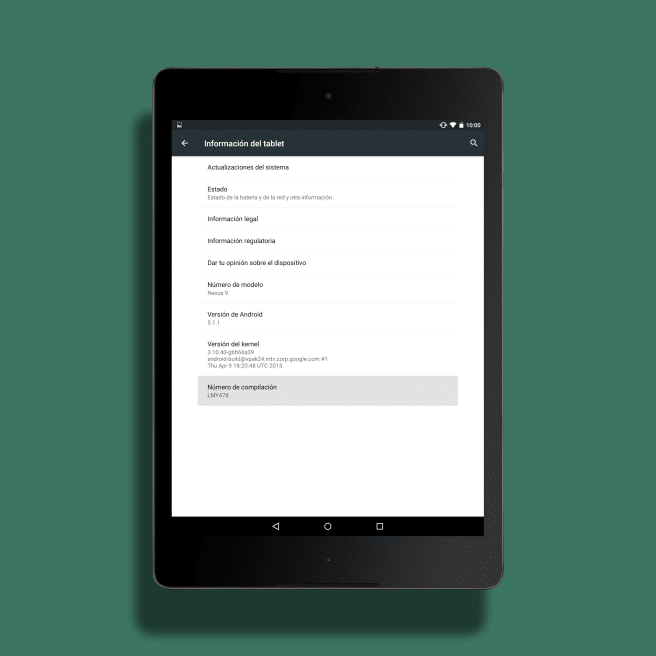
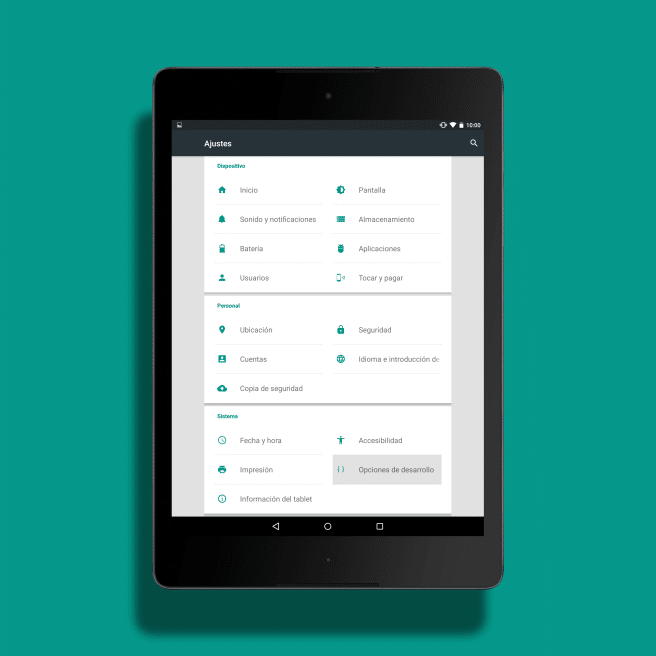
بمجرد أن نحصل عليه ، يجب أن نضغط ، مرارًا وتكرارًا ، سبع مرات حول الرقم وسنتلقى تنبيهًا تحذيرًا بأننا قمنا بإلغاء قفل خيارات للمطور.
تعديل خيارات التنمية
فوق "معلومات الجهاز اللوحي" في قائمة الإعدادات ، سنرى قسمًا جديدًا يسمى خيارات التطوير. يجب أن نكون حذرين مع كل حركة نقوم بها في اللوحة المذكورة ، لأننا سنلعب الجوانب الأولية لسلوك الهاتف الذكي أو الجهاز اللوحيلذلك ، إذا لم تكن متأكدًا مما تفعله ، فننصحك بترك كل شيء آخر كما هو في البداية.
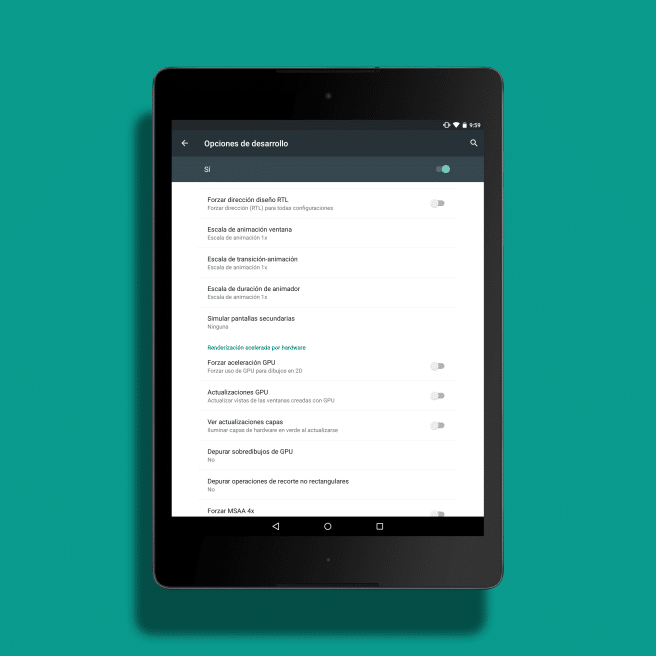
ما يلي هو العثور على ثلاثة خيارات محددة ، والتي ستظهر على التوالي: "مقياس الرسم المتحرك للنافذة", مقياس الرسوم المتحركة الانتقالية, "مقياس انتقال الرسوم المتحركة". سيتعين علينا تمرير كل هذه المقاييس من 1x إلى 0,5x بعد النقر عليها. بمجرد الانتهاء من ذلك ، سنرى بعض التحولات واستجابة أكثر مرونة في نظامنا.
إذا استخدمنا قاذفة ...
يحب بعض الرماة Nova يمنحوننا القدرة على إجراء هذه التغييرات مباشرة من القائمة الخاصة بهم.
في تطبيق التكوين Nova ، يجب أن نبحث عن القسم 'مظهر خارجي'، أدخله ، ثم 'سرعة الحركة' وهناك اختر الدرجة التي تبدو مناسبة: مسترخي ، افتراضي (هذا هو المعيار المستخدم من قبل جوجل) ، نوفا ، سريع أو أسرع من الضوء. مع هذا الأخير ، لن نلاحظ أي رسوم متحركة بشكل أساسي ، سيسعى الإعداد المحدد إلى تحقيق ، قبل كل شيء ، a استجابة مذهلة.
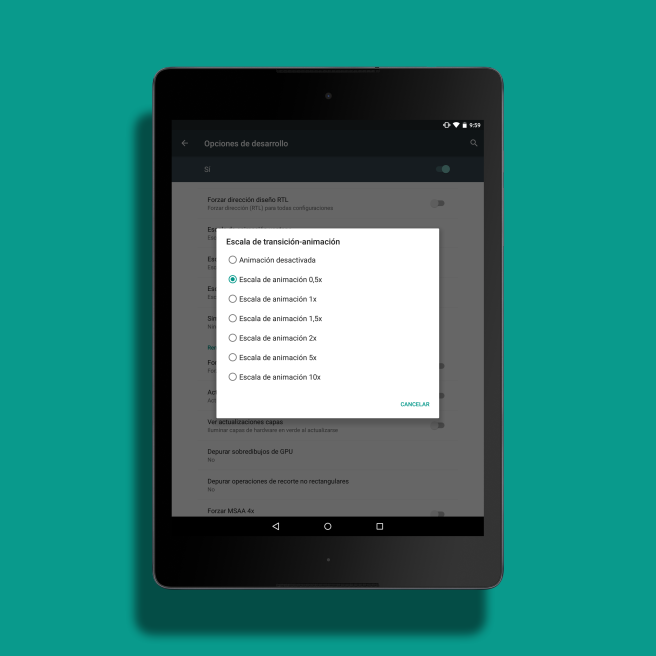
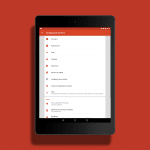
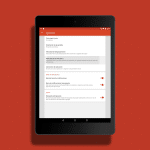
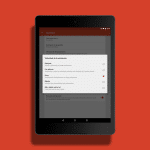
مهم ... ثم كيف يتم حظر خيار المطور مرة أخرى؟ على alcatel ome touch c9؟
حسنًا ، ربما كان يجب أن أدرجها أعلاه.
تذهب إلى القائمة> التطبيقات> الكل (بالتمرير إلى اليمين) ، تدخل تطبيق الإعدادات وعليك البحث عن شيء مثل "حذف البيانات". اضغط وهكذا سيتم إخفاؤها مرة أخرى 🙂
تحيه!!
حسنًا شكرًا ، لقد قتل الفضول القطة ، أنت تعرف هههه
رآني أنا ألعب
شكرا. نفعني.